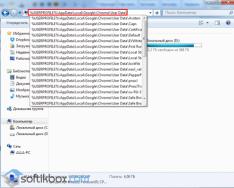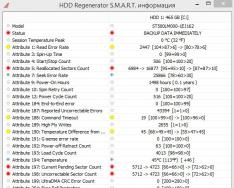Би танд HDD Regenerator 2011-ийн тусламж авахын тулд дискийг хэрхэн сэргээхийг харуулах болно. Crystal Disk Info програмын тусламж авахын тулд би өөрийн хатуу дискээ шалгасан. Zіtknuvsya тэнхлэг іz ийм асуудал.
Миний дискэн дээр дахин хуваарилагдсан секторууд, тогтворгүй секторууд, салбаруудын буруу өршөөл зэрэг гарч ирэв.
Би танд HDD Regenerator 2011-ийн тусламжтай дискийг хэрхэн сэргээхийг харуулах болно.
Zavantazhuemo програм HDD Regenerator 2011 (үнэгүй). С.М.А.Р.Т дискнээс Вважавши. Програмын мэдээллээс харахад миний диск үхсэн байна. Диск дээрх бүх файлын хуулбарыг хийхийг зөвлөж байна (Мэдээллийг нэн даруй нөөцлөх).

Миний видеон дээр үзүүлсэн шиг хатуу дискнийхээ лагерийг эргүүлээрэй.
1. Санамсаргүй секторуудыг шинэчлэхийн тулд флаш диск үүсгэ.
Гэмтсэн дискийг шинэчлэх програмыг ялахын тулд бид флаш дискний давуу талыг найдвартай ашиглаж, дискийг дахин шалгаж, муу секторуудыг шинэчлэх ажлыг хийх боломжтой болно. Танд 1 ГБ-аас дээш хэмжээтэй флаш диск хэрэгтэй.
Хэрэв та Windows-ээс (XP/Vista/7/8) дискний муу секторуудыг шууд засах гэж оролдвол диск ашиглагдаж байгаа тул хатуу диск 1-д онцгой хандалт авах боломжгүй гэсэн өршөөлийг харах болно. Би хатуу диск рүү нэвтрэх гэж хол явсангүй, дарсны хэлтэрхийнүүд ялсан.

Хөтөлбөрийн цэсийг эргүүлж, дарна уу Сэтгэл хөдөлгөм USB флаш, жижиг салбаруудыг шинэчлэх USB флаш диск үүсгэх.


Якщо өршөөл үзүүлсэн Алдаа гарлаа! Ачаалах боломжтой флэшийг сэргээж чадсангүй!Виникла уучлаарай! Урам зоригийн сэтгэл хөдөлгөм флаш диск бүтээгдсэн.

Дараа нь бид USB флаш дискийг форматлаж, бүх өгөгдлийг устгана. Довтолгоон Флаш хямдрал.
Флэш диск дээрх бүх өгөгдөл устах бөгөөд флаш дискийг дахин форматлах болно. OK дарна уу.

USB флаш дискийг сонгоод OK дарна уу.

Бэлэн. Одоо бид диск дээрх жижиг салбаруудыг шинэчлэх флаш дисктэй болсон. Програм нь компьютерийг нэг дор тэжээдэг үү? Бид Тийм товчийг дарна. Илтгэлийн өмнө асуудлын нөгөө тал нь та SSD дискийг нийтлэлд ашиглаж болно.

2. Дэвшилтэт ач холбогдлын түвшний дараах эхний шатанд флаш дискийг BIOS-д оруулна.
Одоо бид BIOS-д F2 эсвэл del эсвэл F10 товчийг дарж эсвэл таны компьютер асаалттай үед хамгийн доод талд байгаа товчлуур дээр гарч ирдэг.

Би Samsung зөөврийн компьютер дээрээ BIOS руу орохын тулд F2 товчийг дарах хэрэгтэй.


Эндээс та зардал гарах боломжтой бүх өргөтгөлүүдийг харж болно. Миний бодлоор нэн тэргүүнд тавих зүйл бол дараах байдалтай байна.
1. USB HDD: WD My Passport 0743
2. HDD IDE: ST500LM000-1EJ162
3. IDE CD: TSSTcorp CDDVDW TS-L633A
8. USB HDD: SanDisk Cruzer Blade
Эхлэхийн тулд гадаад хатуу дискнээс сонирхолтой мэдээллийг хайж олохын тулд энэ нь олдохгүй, дотоод хатуу диск рүү очно, дараа нь DVD диск рүү, дараа нь флаш диск рүү орно. Та үүнийг тавьж, ар араасаа уйлж, флаш дискнээс ашигтай мэдээллийг хайж олох хэрэгтэй.

Флэш дискээ сонгоод F6 товчийг дарж эхлээд аваарай.

Бэлэн. Одоо флаш диск дээр zavantazhuvalnaya іnformatsija spochatsіya spochatymeetsya.


Rezavantazhuemo компьютер.
3. HDD Regenerator 2011-ийн тусламжтай бусад салбаруудыг шинээр зохион бүтээх
Otzhe, одоо бид флаш дискнээс zavantazhilis байна. Энд компьютерт холбогдсон дискүүдийг харуулав. надад бий
1 дискний үнэ ердөө л 2 хэсэгт хуваагдана. Бид томыг нь сонгодог. дугаар 2 (гар дээр бичсэн) Enter товчийг дарна уу.

Кобын хувьд урагшаа сканнердаж, дискэн дээр хичнээн бохир салбар байгааг олж мэдэх шаардлагатай. Бид гар дээр 1-ийн тоог бичээд Enter дарна.

1. 0-р салбараас эхэлнэ.
2. Сүүлийн процессыг үргэлжлүүлнэ үү. Урагшлах үйл явцыг дахин зохион бүтээх.
3. Эхлэх/Төгсгөлийн салбаруудыг гараар тохируулах. Эрдэнэ шишийн төгсгөлийн салбарыг гараар суулгана.
Дискний 0 (cob) сектороос скан хийхэд бэлэн. Бид гар дээр 1-ийн тоог бичээд Enter дарна.

Тэрхүү эрэл хайгуулын өмнө ядуу, бохир салбаруудыг хайж эхлэв.

Хэдэн цагийн дараа сканнердсанаар дискэн дээр муу секторууд байгааг харуулсан.

1 жилийн дараа урд талын сканнерын 48 урт нь үр дүнг харж, дискэн дээр 46 гаруй муу сектор байгааг харуулсан. Өмхий үнэрийг B үсгээр тэмдэглэсэн - муу. Мөн дискэн дээр гацах нь илэрсэн (124), өмхий үнэрийг D үсгээр тэмдэглэсэн - саатал.
1. Сканнердсан салбаруудыг жагсаах. Сканнердсан салбаруудын жагсаалт.
2. Энэ сессийн салбаруудыг жагсаана уу. Энэ хуралдааны салбаруудын жагсаалт.
3. Бүх салбарыг жагсаана. Ашигласан салбаруудын жагсаалт.
4. Drive Map статистикийг арилгах. Дискний статистикийг арилгах.
Сканнердсан салбаруудыг авч үзье. Бид гар дээр 1-ийн тоог бичээд Enter дарна.

Тэнхлэг перелик. Иогийг гайхшруулж, жагсаалтаас гарахын тулд товчлуур дээр дарахад л хангалттай.


1. Урьдчилан скан хийх (муу секторуудыг харуулах). Урд сканнер (муу секторуудыг харуулах)
2. Ердийн сканнер (засвартай / засваргүй). Ердийн сканнер (баталгаажуулж / баталгаажуулаагүй)
3. Хувилбарын мэдээлэл. Хувилбарын талаархи мэдээлэл.
4. Статистик мэдээллийг харуулах. Статистикийг харуулах.
Одоо бид ядуу салбаруудыг сканнердаж, дахин сканнердаж болно. Бид гар дээр 2-ын тоог бичээд Enter дарна уу.

1. Сканнердах, засварлах. Scanuvati ба зөв.
2. Скан хийх, гэхдээ засахгүй (муу секторуудыг харуулах). Сканнердсан боловч залруулж болохгүй (муу секторуудыг харуул).
3. Хил хязгаарт байгаа бүх төслийг зохицуулах (зөвхөн харвал муу биш). Муж дахь бүх муу секторуудыг шалгана уу (navit, энэ нь муу биш).
Бид гар дээр 1-ийн тоог бичээд Enter дарна.

1. Сканнерийн салбар 0. Салбарын ихэнх хэсэг 0.
2. Сүүлийн процессыг үргэлжлүүлнэ үү. Үлдсэн үйл явцыг сануул.
3. Эхлэх/Төгсгөлийн салбаруудыг гараар тохируулах. Cob\end секторыг гараар оруулна.
Дискний алга болсон секторуудыг тэг сектороос солихыг л скан хийцгээе. Бид гар дээр 1-ийн тоог бичээд Enter дарна.

Салбаруудыг сканнердаж, шинэчлэх ажил эхэлсэн. Tse mozhe гурван цаг (хэдэн хоног хүртэл) дискний орон зайд уринш, жижиг салбаруудын тоо. Але, чи тэр сканны дурсамжаа дуусгаад дараа нь үргэлжлүүлж болно, хэрвээ та хэдэн өдрийн дараа өдөр авчрахыг хүсч байвал. Флэш дээр ахиц дэвшлээ нэг газар хадгалаарай, de vie.

2 жилийн дараа ахиц дэвшил 45% -иар хийгдэж, 140 шинэ салбарыг илрүүлж, диск дээр шинэчилсэн.

8 жилийн дараа ахиц дэвшил 55% болж, дискэн дээрх 827 жижиг салбарыг илрүүлж, шинэчилсэн.

Ойролцоогоор 20 жилийн дараа ахиц дэвшил 56% болж, 5753 шинэ салбар нээгдэж, дискэнд шинэчлэгдсэн байна. Интерфэйс HANG-UP гэж бичих гэж баруун гартай араатан гарч ирэв! BIOS-ийг тохирох IDE горимд тохируулна уу! Интерфейс гацаж байна! BIOS-ийг анхдагч IDE горимд дахин суулгана уу. Гэхдээ миний BIOS IDE горимыг зөвшөөрдөггүй. Надад зөөврийн компьютер байгаа бөгөөд SATA горим байхгүй. Цэ өршөөлийн хөтөлбөр, tk. Хатуу диск энэ горимд ажиллах нь танд хамаагүй, гэхдээ үнэхээр. Миний Zhorstkoy диск дээр Poschjjenkh секторууд Настилка Багато, бүх процесс Майже Півиса, рухат оооооооооооооооооооооооооооооооооооооооооооооооооооооооооооооооооооооооооооооооооооооооооооооооооооооооооооо ээээээээээээээээээээээээээээээээээ.

Би ESC товчийг дарж үйл явцыг тасалдуулсан. Би Windows zavantazhiv, дискний шинэ зан үйлийг засах нь мэдэгдэхүйц богино болж, дарс бага удаан болсон байна. Дараа нь маргааш нь би флаш дискнээс дахин эхлүүлж, дискний шинэчлэлтийг үргэлжлүүлнэ.
Програмын үндсэн цэс рүү эргэв.
1. Урьдчилан скан хийх (муу секторуудыг харуулах). Урд сканнер (муу секторуудыг харуулах)
2. Ердийн сканнер (засвартай / засваргүй). Ердийн сканнер (баталгаажуулж / баталгаажуулаагүй)
3. Хувилбарын мэдээлэл. Хувилбарын талаархи мэдээлэл.
4. Статистик мэдээллийг харуулах. Статистикийг харуулах.
Prodovzhimo scanuvannya тэр vіdnovlennya poshkodzhenikh sektorіv. Бид гар дээр 2-ын тоог бичээд Enter дарна.

1. Үйл явцыг үргэлжлүүлэх. Процессыг үргэлжлүүлнэ үү.
2. Статистик мэдээллийг харуулах. Статистикийг харуулах.
3. Эхлэх/Төгсгөлийн салбаруудыг өөрчлөх. Коб \ төгсгөлийн салбарыг өөрчлөх.
4. Горимыг өөрчлөх. Засварлах горим.
5. Програмаас гарах. Програмаас гарна уу.
Бид чихний салбарыг шинэчлэх үйл явцыг үргэлжлүүлж байна. Бид гар дээр 1-ийн тоог бичээд Enter дарна.

үйл явц нь нэг сараас trivaє, ямар ч хамаагүй хэрхэн тасалдсан.

Олборлолтын явцад дискэн дээрх 60% болж, 8342 жижиг секторууд илэрч, шинэчлэгдсэн.

Дахин нэг цагийн дараа энэ процесс 10,001 салбарыг хөлдөөж, хавчуулж, дахин үүсгэж эхлэв. Таныг ирэхэд Драйв бэлэн биш байна гэж бичээрэй! Диск бэлэн биш байна!
Гэхдээ дахин хэлэхэд, дискний асуудал нь нас барсны дараа мэдэгдэж байгаа бөгөөд yaki-д шилжсэний дараа диск дээр mіstsya байгаа тул диск зүгээр л 100% эзэлдэг бөгөөд нягт унжиж, үүний үр дүнд компьютер асаалттай байдаг. дахин.

Үүний үр дүнд, тэр ч байтугай баян ядуу салбаруудыг сэргээж, дараа нь диск нь чанга өлгөөтэй байсан чимээгүй салбар руу шилжиж, тэдгээрийг сэргээж чадахгүй байгааг статистик харуулж байна.

Хэрэв та дахин оролдвол дискэн дээрх дутуу секторуудыг үргэлжлүүлэн сканнердаж, шинэчилнэ үү. Програм нь диск бэлэн биш байгаа хүмүүсийн талаар бичсэн бөгөөд компьютераа дахин эхлүүлээд процессыг дахин үргэлжлүүлэхийг оролдоорой.

Энэ бол уналтын үеийн асуудал бөгөөд дискний эхний хэсэгт шилжих үед диск унждаг. Дараа нь би йогоор хичээллэх гэж оролдсонгүй (энэ нь маш сайн цаг зарцуулсан бөгөөд миний дискийг сэргээх боломжгүй гэж бодож байна, зүгээр л дурсан санахын тулд таслан авч, гэмтэлтэй (үхсэн хэсгийг) бүхэлд нь сэргээж, дараа нь хатуу диск дурсан санахад өөрчлөгдөх болно) Би өгөгдлийг шууд хуулж аваад өөрийн шинэ хатуу диск худалдаж авлаа. Зөөврийн компьютерт зориулсан хатуу диск худалдаж аваарай 1500 рубль. Зарчмын хувьд үнэ нь үнэтэй биш бөгөөд та үүнийг төлж чадна.
4. Уут уут
Юуны өмнө шинэ диск худалдаж аваарай, ража йогийн урам зоригийг туршиж үзээрэй. Хэрэв та ямар нэг шалтгааны улмаас үүнийг харахгүй байгаа бол шинээр худалдаж аваарай. Мөн үндсэн дискний бүх мэдээллийг үе үе хуулж авдаг өөр хатуу дискийг ээждээ хэзээ ч бүү мартаарай.
Үнэнч байхын тулд та zhorst дискийг өршөөл болгон хувиргаж, муу секторуудыг шинэчлэх боломжтой.
Мэдээжийн хэрэг, арьс нь эрт чи pizno traplyatsya - Энэ нь usb-хатуу диск надад ууртай байгаа юм шиг байна.
Кудис яаран, зүгээр л шүгэлдэв нэхсэн торзөөврийн компьютер дээрх USB залгуураас (ихэвчлэн ашигладаг).
Би ажилдаа явж, HDD-ээ холбоно, дарс хоосон байна.
Мэдээжийн хэрэг, бүү сандар.
Бид бүдүүлэг дүрмийг санах хэрэгтэй: мэдээлэлтэйгээ бага зэрэг заль мэх хийх тусам мэдээллээ эргүүлэн авах боломж нэмэгдэнэ. Та юуг ч хуулах, харах, харах шаардлагагүй.
Өөр өөр шинж тэмдэг илэрч болно. өвчинтаны хамар: зарим хавтас/файл алга болох, хуулбарыг уучлах, системээс хамраа форматлахыг хүсэх гэх мэт.
Мэдээжийн хэрэг арьсны нөхцөл байдалд тус тусад нь хандах шаардлагатай тул эхчүүдэд янз бүрийн арга хэрэгсэл / програмыг туршиж үзэх нь чухал юм.
Би үргэлж зөөврийн компьютер, гэрийн болон ажлын компьютер, зөөврийн хатуу диск дээрээ хавтсыг үндсэн програм хангамжийн тусламжтайгаар засдаг бөгөөд энэ нь ямар нэгэн зүйл тохиолдоход тохиромжтой. За, надад хатуу диск бүхий роботуудад зориулсан хэд хэдэн програм, өгөгдөл шинэчлэх програм хангамж байсан нь ойлгомжтой.
Жишээ нь: EASEUS Partition Master, Norton Partitionmagic, PartitionManager, Active File Recovery, Error Repair Professional, HDD Regenerator, HDDScan, Raxco PerfectDisk, R-Studio, Recover4all.
Миний өмнө би popovz EASEUS хуваалтын мастері Norton Partitionmagic. Эхнийх нь үнэ төлбөргүй нөгөөгөөсөө илүү хялбар хувилбар юм.
Програмууд нь зөөгч байгаа эсэхийг харуулсан боловч файлын системийн төрлийг тодорхойлох боломжгүй байв.
Ухаалаг програмын интерфейс:
Мэдээжийн хэрэг, бид үүнийг хэрэгтэй файлын системд форматлаж, ажиллаж байгаа хатуу дискээр дахин эхлүүлж болно, хамгаалах, тэнд хадгалагдсан мэдээлэл нь тийм ч чухал биш, би роботыг дахин зохион бүтээх радикал арга шиг форматыг устгасан. мөн миний zhorstkogo.
Харамсалтай нь бүх програмыг турших дэлгэц байхгүй, гэхдээ үүний үр дүнд нэг жилийн турш програмуудыг ангилж, янз бүрийн форум уншсаны дараа би өөр нэг жижиг хэрэгслийг татаж авлаа - туршилтын диск.
Програмын интерфэйс нь миний англи хэл, гэхдээ хүмүүс, хэрэв би бага зэрэг техникийн англи хэл хүсч байвал хамаагүй.
"Tik" аргыг ашиглан энэ програмд колупатиса болж байна:
1) Бид цацрагийг хөтлөхийн тулд юу хэрэгтэйг сонгодог. Би хэрэггүй. 
3) Түгээх хүснэгтийн төрлийг сонгоно уу. Миний бодол бол Intel. 
4) Хамар дээрээ хийх боломжтой мэс засал бүхий цэс рүү орцгооё. 
4.1 Түгээлтийн үндсэн бүтцийн дүн шинжилгээ, түгээлтийн хайлт: 
4.2 Нэмэлт түгээлт - Файлын системийн хэрэгслүүд: 
4.3 Дискний геометр: 
4.4 Би бидэнд түлхүүр өгсөн - " MBR код". Ялагдсан салбарыг дарж бичих.
"Master Boot Record" - Головна Завантажувална рекорд, хатуу диск дээрх анхны физик сектор (хэмжээ 512 байт).
Куди ойролцоогоор тэмдэглэж байна:
Шаардлагатай дискийг сонгосны дараа - Салбаруудыг дахин шалгах - MBD-г дарж бичих - Ачаалах секторыг дарж бичих.
Хэзээ tsimu нэг удаа perezavantazhivsya-р сахлаа. Эмэгтэйн диск нь овоохой руу эргэж, адислал болно.
Хэрэв та консолын хэрэгслийг шаардлагатай програм хангамжтай хавтас руу хуулж авбал энэ нь дэмий хоосон зүйл биш юм.
Надаас өмнө Незабар, миний роботын мэргэжил нэгт компьютер дээр гайхаж байсан - хүчдэлийн үсний засалт хийсний дараа zavantazhuvatsya байхаа больсон.
Миний дүр:
Би йог өөр компьютерт холбодог:Систем нь дискийг эвдэх боловч хэрэв та шинийг оролдвол диск форматлагдаагүй бөгөөд энэ нь түүнийг дэмжинэ гэж бичнэ үү.
Алга болсон файлуудын алсын файлуудыг шинэчлэх програмыг туршиж үзээд:
Хэд хэдэн програмууд (жишээ нь R-Studio) бүх хавтас, файлуудыг олж мэдсэн боловч тэдгээрийг гажуудуулж шинэчилээгүй - баримт бичиг нээгдээгүй. Уг програм нь диск нь FAT файлын системтэй болохыг тодорхой харуулсан.
Нэгдүгээрт, энэ нь бүх poshkodzheniya zavantazhuvalny дискний салбар (ачаалах-салбар) илүү, бодол дээр унтсан.
HDD Regenerator програм руу бохир салбаруудыг дахин шалгаж, залруулахаас юу ч үгүй орхисон.
Шархыг нь илчлээд" үхлийн цэнхэр дэлгэц"шинэ эд хөрөнгө эсвэл програм хангамжийн аюулгүй байдлын зөрчил" гэх мэт захидалтай.
Эх хавтангаас хатуу бодис, vytyagati батерейг вирувувати хийхийг оролдож, био-ийн параметрүүдийг schob zabiti, мөн аюулгүй горимд улиг болсон zavantazhennyam зэрэг олон тооны заль мэхийг оролддог. Юу ч тус болсонгүй.
Бүх зүйл өмнөхтэй адил байна: систем ажиллаж байгаа боловч орохгүй байна.
Тэд USB-hdd-ээ шинэчилж, 10 минутын дараа хамт ажиллагсдынхаа компьютерийг дээрэмдсэн мэт чимээгүйхэн шиг хэд хэдэн заль мэх хийжээ.
Хятад флаш диск
Саяхан Хятадаас 32 ГБ багтаамжтай флаш диск худалдаж аваад гэмтэлтэй болсон. Хавтас, файлууд эхнээсээ алга болсон, дараа нь форматлаж эхэлсний дараа ажиллахаа больсон. Би түүнтэй хэд хоног архи уусан ч дахин сэргээж чадахгүй байна.Би бага бачуу л бол" Хуваалтын секторт 0xAA55 гэсэн төгсгөл байхгүй байна ".
Хатуу дискний роботуудын асуудал маш их тохиолддог бөгөөд ийм нөхцөлд та юу хийхээ мэдэхгүй байна. Хатуу дискийг засварлах 1 арьсны програм нь уриншны эвдэрсэн хэсгүүдийг ямар нэг төрлийн гэмтэл гарсан тохиолдолд засах зориулалттай. Dalі proponuєtsya osnayomiti z deakim raznovidami zboїv болон programmnymi zasoby, scho їusunut зөвшөөрөх.
Хатуу дискний засвар, засвар: Windows програмууд ба засварууд
Үүнээс өмнө ийм хэрэгслийг хэрхэн яаж тохируулах вэ, асуудлын мөн чанарыг тайлбарлах шаардлагатай. Үндсэн төрлүүдийн дотроос дараахь зүйлийг нэрлэж болно.
- файлын системийн бүтцэд гэмтэл учруулах;
- хатуу дискний ushkodzhennya гадаргуу;
- хөтөлбөрийн өршөөл;
- vtrata іnformatsiї nasledok zboїv чи formatuvannya.
Windows үйлдлийн систем дээр гарч буй зардлыг дутуу үнэлж болохгүй. Windows 7-ийн хатуу диск, эсвэл өөр систем ч бай, засах програмыг ScanDisk гэж нэрлэдэг бөгөөд хамгийн энгийн байдлаар түгээлтийн тэжээлийн цэсэн дээр дарж, үйлчилгээний таб дээр дахин шалгаж эхлэх товчлуур байдаг. .
Шаардлагатай бол муу секторуудыг автоматаар засах шаардлагатай бөгөөд аюулгүй байдлын үүднээс та гадаргууг цэнэглэж, дахин шалгаж болно.

Гэсэн хэдий ч, Viconati консол дээр администраторын эрхээр эхлүүлсэн тушаалын мөрөөс (cmd) дуудагдсан ижил төстэй апплет (chkdsk) илүү баян харагдаж байна. Энэ хэрэгслийн хувьд та нэмэлт шинж чанаруудыг оруулах хэрэгтэй. Хамгийн их ялалт байгуулсан хүмүүсийн дунд өдөр өнгөрөхөд танилцуулгыг дахин баталгаажуулахыг харж болно / f / r і / x / f / r. Хэрэв системийн бүрэлдэхүүн хэсгүүд гэмтэлтэй бол та sfc / scannow командыг дарж болно.
Хатуу дискийг илрүүлэх, мэдээллийг шинэчлэх шилдэг програмууд
Дээр дурдсан процедурыг даван туулахгүйн тулд гуравдагч талын хэрэгслүүдийг суулгахад маш их ажил байдаг бөгөөд үүнд та дараахь зүйлийг харж болно.
- HDD сэргээгч.
- Виктория.
- R. Saver.
- Acronis сэргээх мэргэжилтэн.
- Hetman Partition Recovery гэх мэт.
Recuva kshtalt программууд, алсын файлуудыг дахин даатгах, бусад HDD-ээс олж авсан мэдээллийг зөвхөн тэдний туйлын үр ашиггүй байдлаас л харж болно.
HDD сэргээгч
HDD Regenerator нь хатуу дискийг оношлох, засах зориулалттай саяхан гарсан програм юм;

Бүтээгчдийн хувьд ажлын үндэс нь хатуу дискний гадаргуугийн соронзлолыг эргүүлэх зарчим бөгөөд энэ нь хатуу дискний практик байдлыг гаднаас нь хөгжүүлэх боломжийг олгодог. DOS горимд ажилладаг бөгөөд энэ нь zastosuvannyam-ийн улмаас хүнд тохиолдолд асуудал үүсгэдэг, бусад zasib тус болохгүй бол зарим тохиолдолд prote сайн үр дүнг харуулдаг.
Виктория
Беларусийн жижиглэн худалдаачдын Викториа хатуу дискийг засах програм нь илүү мэргэжлийн хүмүүсийн санаа бодлыг харгалзан өөрийн галерейд хамгийн шилдэг нь бөгөөд файлын систем, муу секторын харагдах байдлаас үүдэлтэй програм хангамжийн шинж чанартай хувийн бус асуудлыг засах боломжийг танд олгоно. .

Үүнийг хоёр аргаар ажиллуулж болно: DOS эмуляц болон стандарт Windows програм юм. Гэсэн хэдий ч, эхний аргаар ялах нь илүү дээр юм шиг санагдаж байна, энэ горимд дахин баталгаажуулах хэлтэрхийнүүд нь илүү аюултай, асуудал болон өршөөлийн тухай ярихгүй бол (стандарт Windows системийг эхлүүлэхэд жижиглэнгийн үнээр бага үнээр). ).
R. Saver
R. Saver хатуу дискний засварын программ нь алдагдсан мэдээллийг шинэчлэхэд хамрагдана. Үүсгэх хэрэгсэл нь системийн чухал бүрэлдэхүүн хэсгүүд байж болох файлуудыг мэддэг гэдэгт итгэлтэй байхын тулд диск эсвэл холбогдох хуваалтыг форматлаж, файлын системийг дахин бүтээсний дараа.

Сканнердах нь үнэн, дуусгахад маш их цаг хугацаа шаардагддаг, дараа нь програм ийм файлуудыг мэддэг тул та хичнээн хэцүү болохыг тааж чадахгүй. I хамгийн vipadkіv нь өөрөө zastosuvannya tsієї програмууд є хамгийн сайн сонголт гадаад USB HDD суулгах, флаш диск болон санах ойн карт ямар ч стандарт байх.
Acronis сэргээх мэргэжилтэн
Хатуу дискийг засах энэхүү програм нь файлын системийн бүтэц эвдэрсэн үед ихэвчлэн эвдэрч, хатуу дискнээс үйлдлийн системийг эхлүүлэх боломжгүй бол vipadkіv-д зориулсан zavantazhuvalnye үүсгэх боломжийг олгодог.

Үүний зэрэгцээ нэмэлт нь агуу obsyagu-ийн олон тооны файлын систем, хатуу дисктэй.
Hetman хуваалтыг сэргээх
Энэ хэрэгслийг форматлах эсвэл програм хангамжийн алдаа гарсны дараа ашиглах үед мэдээлэл авах зорилгоор байрлуулахыг хүсч байгаа бөгөөд үүнийг HDD-тэй холбоотой асуудлыг шийдвэрлэхэд ашиглаж болно.

Хөтөлбөрийн гол давуу тал нь үүнийг гарын авлагын горимд, мөн тусгай мастерын тусламжтайгаар ажиллуулах боломжтой бөгөөд энэ нь дүн шинжилгээ хийх (сканнердах) болон өгөгдлийг шинэчлэх үйл явцыг автоматжуулах боломжийг олгодог.
Podbags
Бүх програмаас хол, барилгууд хатуу дискний үйлчилгээ үзүүлдэг боловч хамгийн алдартай нь цөөхөн байдаг. Гэхдээ тэдэнтэй товч танилцах нь тэдний үйл ажиллагааны зарчмуудыг ойлгох боломжийг танд олгоно. Бүх нийтийн шийдлийг бий болгохын тулд засварын эхний үе шатанд системийг засах шаардлагатай (энэ нь боломжтой), HDD Regenerator chi Viktoria, цаашдын мэдээллийг шинэчлэхийн тулд R.Saver болон бусад програм хангамжийн бүтээгдэхүүнүүд.
Данихуудын жорст дискнээс дурсах нь vv virishennia-д дуулах мэдлэгээр ойртдог тул ач холбогдол багатай ажил юм. Гэсэн хэдий ч заримдаа асуудал ноцтой мэт санагддаг: дискийг компьютер танихгүй, энэ мэдээллийг оруулах боломжгүй байдаг. Үхсэн Винчестерээс өгөгдөл нь системд харагдахгүй байгаа тул хэрхэн сэргээх вэ? Эвгүй нийлүүлэлтийн үндсэн дээр туршиж үзье.
Алдааг олж засварлах
Хатуу диск яагаад системд харагдахгүй байгааг тодорхойлох шаардлагатай. Ийм хүлээн зөвшөөрөгдөөгүй нөхцөл байдлыг буруутгах шалтгааныг килька гэж нэрлэж болно.
- Винчестер BIOS-д алдаа гарлаа.
- Буруу суурилуулсан холбогч (IDE интерфейс рүү шилжих цагтай холбоотой).
- Өгөгдлийн кабель гэмтсэн, эсвэл аккумлятор өөрөө (шатсан, толгой нь гацсан, уншиж байгаа зүйл гэх мэт).
Эхлээд BIOS-ыг шалгана уу: SATA интерфейсээр холбогдсон хатуу дискний хувьд холболтыг өөрчлөх шаардлагатай бөгөөд энэ нь автоматаар тодорхойлогддог. Хэрэв хатуу диск нь IDE-д холбогдсон бол би үүнийг "Primary IDE Master" параметрт гараар зааж өгөх шаардлагатай болно.
Хэрэв та тохиргоог бие даан өөрчлөх боломжгүй бол BIOS-ын тохиргоог үйлдвэрийн тохиргоонд дахин тохируулж үзнэ үү. Та үүнийг хоёр аргаар хийж болно:
- Vityagnut литийн батерей нь эх хавтангаас, бага зэрэг бөөр.
- BIOS-ийн Exit таб дээрээс Load Setup Defaults зүйлийг сонгоно уу.
BIOS нь хатуу дискийг зааж өгөх чадваргүй тул (вин нь үндсэн түвшинд харагдахгүй) механик гэмтэл байгаа эсэхийг шалгах шаардлагатай.
Механик гэмтэл
Системийн нэгжийг задалж, өгөгдлийн кабель болон ашиглалтын кабелийг хатуу диск рүү холбоно. Үнэр нь зөв байх нь илүү дээр байж болох юм: атираа, гулзайлт, хагарал үүсэхийг зөвшөөрдөггүй. Хэрэв та физик nedolіk хайж байгаа бол кабелийг солихыг оролдоорой - заримдаа энэ нь тусалдаг бөгөөд хатуу дискийг системээр хүлээн зөвшөөрөх болно. 
Өөр нэг өргөтгөсөн асуудал бол хяналтын самбарын доорх контактуудын исэлдэлт юм. Та використ бичиг хэргийн бохь, жижиг мушгиа ашиглан энэ асуудлыг өөрөө шийдэж болно.

Хэрэв контактуудыг цэвэрлэх нь тус болоогүй бол асуудал нь HDD-д байгаа юм. Үүнийг бие даан нээхийг зөвлөдөггүй, учир нь гэрийн оюун ухаанд цэвэрхэн өрөөг бий болгох боломжгүй бөгөөд энэ нь герметик блокийн дундах эвдрэлийг засахад шаардлагатай байдаг.
Гайхамшигтай ванны "цэвэр өрөөнд" солигдохыг зөвлөж байна, эсвэл "дискний биеийг огцом цохих" зорилгоор дискэн дээрээ дэвсэхийг зөвлөж байна. галын хэлбэлзэл үйлчилгээний төвд зочилно уу. Хэрэв диск шатсан бол өөрөө засаарай, та үүнийг харахгүй.
Хатуу диск солих
Хэрэв диск системд харагдахгүй байгаа бөгөөд оролцох боломжгүй бол өөр компьютерээр дамжуулан сэргээхийг оролдоорой. Илүү энгийн мэт санагдахад гэмтэлтэй хатуу дискийг өөр диск шиг SATA интерфэйсээр эсвэл USB гаралттай гадаад компьютерт холбож болно. 
Хэрэв диск шатсан бол ямар ч гэдэс танд туслахгүй гэдгийг би ойлгосон - энд агуу користувачуудад хүрдэггүй технологийн аргуудыг зогсоох шаардлагатай байна. Бусад төрлийн хатуу дискний эвдрэлийн үед та Victoria HDD, HDD Scan, HDD Regenerator эсвэл Norton Disk Doctor зэрэг хэрэгслүүдийг илрүүлж, шалгах боломжтой.
Эхний гурван програм нь ажиллахгүй дискний гадаргууг шалгаж, муу секторуудыг илрүүлж, боломжтой бол засдаг. Norton Disk Doctor нь логик бүтэцтэй ажилладаг ч асуудалтай нь тогтоогдсон. Бүх нийтийн хэрэгсэл байхгүй тул заримдаа хэрэглэгдэхүүнийг шүрших шаардлагатай болдог.
HDD Scan програмын бөгсөөс дискийг дахин шалгах процедурыг харцгаая.

Доод талд скан менежер гарч ирнэ, de є Map tab. Түүн рүү шилжих - энд график горим нь дискний гадаргууг дахин шалгахыг харуулна. Энгийн секторууд нь саарал өнгийг хараад хулгайд алдагддаг, цэнхэр хэсгүүд нь ор дэрний блокууд бөгөөд үүнийг унших боломжгүй байдаг.
Алдагдсан мэдээллийг буцааж өгч байна
Хэдийгээр HDD Scan нь дискний бүх зүйл ялзарсан мэт санагдаж байгаа ч зарим чухал өгөгдлийг шинэчлэх шаардлагатай байна. Та янз бүрийн хэрэгслийг хадгалах боломжтой, бид R-Studio програмын тусламжтайгаар ашигласан мэдээллээ хэрхэн эргүүлж, өөр газар хадгалахыг гайхаж байна.

Скан хийж дууссаны дараа та эргэн санах боломжтой мэдээллийн шинэ жагсаалт гарч ирнэ. Хэрэгтэй файлуудаа хараад нөгөө хамар дээрээ хадгалаарай.
Зөөврийн компьютерын хатуу дискийг солих нь чухал тохиолдлуудад ихэвчлэн ашиглагддаг. Хөдөлгүүрийн робот эсвэл толгойн блок нь эвдэрсэн тул би цэвэр механик гэмтэл учруулах болно гэж буруутгах хэрэгтэй. Дали rozpovіmo, хэрхэн бие даан vilіkuvati HDD нь робот үед sunut poroshennya, улмаас файлын системийн доголдол, эсвэл дискний ажлын гадаргуу дээр согог харагдах.
HDD файлын систем буруу байна
Хатуу дискийг авч хаях боломжтой хамгийн түгээмэл алдаануудын нэг бол эвдэрсэн файлын систем юм. Вин өөрийгөө водкрити хуваах боломжгүйг харуулж, форматлагдаагүй хуримтлуулсан хүмүүст сануулж, үйл явцыг явуулах шаардлагатай байгааг харуулж байна. Винчестерийн хүчийг харуулах гэсэн юм шиг мэдээлэл хэнээс ч өшөө авах ёсгүй юм шиг харагдах болно.
Ихэнх тохиолдолд файлын систем эвдэрсэн тохиолдолд хатуу дискийг стандарт CHKDSK хэрэгслийн тусламжтайгаар хялбархан ашиглаж болно. Түүнтэй робот нь үйл ажиллагааны орчноос шууд боломжтой:
- "Cy computer"-ийн системийн хуваалтыг сонгоод хулганы баруун товчийг дарна уу.
- Төгсгөлд нь "Үйлчилгээ" табыг нээнэ үү.
- Энд хатуу дискийг уучлалт байгаа эсэхийг шалгадаг хэрэгсэл байна. "Өөрчлөх" товчийг дараад шаардлагатай параметрүүдийг тохируулаарай, ингэснээр програм нь автомат горимд мэдэгдэж байгаа бүх өршөөлийг хуурамчаар үйлдэх боломжтой болно.
Нэг програмыг тушаалын мөрөөс шууд ажиллуулах нь бүр ч хялбар байдаг. Ийм тулалдах:
- Vikonati командын хэрэгслийг (Win + R) нээгээд cmd мөрийг оруулна уу.
- Тушаалын мөрийн цонхонд chkdsk c: /f гэж бичнэ үү. Энд байгаа "c" үсэг нь системийн хуваалт гэсэн үг юм. Хэрэв таны дарсны төрлийг өөрөөр зааж өгсөн бол тушаалыг илүү өндөр зэрэглэл болгон өөрчил.
Системийн түгээлтийг хэрэгслээр дахин шалгах нь системийг дахин ачаалсны дараа л хийгдэж болох бөгөөд энэ нь програм нь таны өмнө гарах болно.
HDD болон бүх өгөгдлийн логик хуваарилалтыг хэрхэн хийх вэ
Логик программуудыг гуравдагч талын програмуудаар илүү сайхан хуваасан бөгөөд тэдгээрийн нэг нь RS Partition Recovery юм. Үндсэндээ хэсгүүдэд хуваагдана:
- системийн бүх физик хуримтлагдах болон логик хуваагдлын zlіva дүрслэл;
- төв хэсэгт аккумляторуудыг өргөжүүлэхийг тушааж, тэдгээрийн хадгалалтын талаарх мэдээллийг мөн ирүүлсэн;
- баруун гартай хүн сонгосон файлуудыг зуучлагчгүйгээр харуулах бөгөөд энд хавсаргасан өгөгдлийг харж болно.

Дараах дарааллаар үргэлжлүүлэхийн тулд RS Partition Recovery-ийн тусламжтай дискнээс шинэчлэгдсэн мэдээлэл:
- Мастер надад мэдэгдэнэ үү, одоо "Ид шидтэн" эсвэл "Майстер" товчийг дарна уу.
- Үед vіknі физик хуримтлал, эсвэл rozdіl, засварлах шаардлагатай гэж хэлэх.
- "Дал" дээр дарсны дараа програм нь сонгосон хэсгийн шинжилгээний төрлийг зааж өгөхийг хүсэх болно. Сканнердсан зурагт шинэ шинжилгээ өгнө үү.

Доод талын эгнээний хажууд байгаа нүдийг тэмдэглээгүйгээр сүүлчийн цэгийг нэг дор зааж өгнө үү. Энэ тохиолдолд дараахь мэдээллийг авна.
- NTFS дээр үүсгэсэн бүх файлууд, өөрөөр хэлбэл Windows-ийн тусламжтай хадгалагдсан мэдээлэл гарч ирнэ.
- FAT системийн өгөгдөл нь бас чухал юм. Энэ төрлийн формат нь зөөврийн зөөврийн компьютерын хувьд ердийн зүйл боловч зөөврийн компьютерын хатуу диск нь ийм файлуудыг агуулж болно. Энэ системээр жишээ нь Линукс дээр ажилладаг.
- Гүн дүн шинжилгээ хийх сүүлчийн цэг бол файлын системээс үл хамааран бүх файлыг таних явдал юм.
Мэдээлэл хүлээн авахгүй байхын тулд дискний өгөгдлийг шинэчлэх эсвэл гурван шүүлтүүрийг дараалан тохируулах замаар хуваахыг зөвлөж байна. Шинжилгээ хийх, олдсон өгөгдлийг дахин шалгахаас татгалзах. Шинэ мэдээлэлд өгөгдсөн мэдээлэл хил хязгааргүй бичигдсэн эсэхээс үл хамааран логик хуваагдлыг өөрчилж болно.
Зөөврийн компьютерын HDD дээрх муу секторуудаас хэрхэн салах вэ
Робот байнга доголдож, тэр зөөврийн компьютер унтардаг, хатуу диск нь олон тооны ядуу секторуудтай байж болно. Та тэднээс тусламж хүсэх боломжтой Виктория. Хэрэв та энэ програмыг эзлэгдсэн үйлдлийн системийн z-pid-тэй ажиллахыг хүсвэл энэ горимд дискний муу секторыг тоглуулах боломжгүй юм. Z-pіd Windows Winchester бага эсэргүүцэлтэй байж болох ч хэрэв та муу секторуудыг оролдвол DOS горимд бага орох боломжтой.
Тус хэрэгслийн ISO дүрсийг үнэ төлбөргүй албан ёсны вэбсайтаас шууд авах боломжтой. Сонирхолтой дискийг үүсгэсний дараа HDD-г шинэчилж эхэлнэ үү.
- Үүсгэсэн сэтгэл хөдөлгөм дискнээс Викторияг ажиллуул. Таны зөөврийн компьютер шинэ UEFI BIOS-той тул Secure Boot-г идэвхгүй болгохоо бүү мартаарай.
- Сонгох цэс гарч ирэхэд хэдэн секундын турш шалгасны дараа та сонголтын сонголтуудын цэс рүү дахин чиглүүлж, тухайн зүйлийн сонголтыг цуцалж, өөр дугаар өгөх болно.

- Ирээдүйн эхэн үед гар утасны компьютерт зориулсан сонголтоор Викториягийн давуу талыг ашиглахыг системд хэлээрэй.

- Програмын эхэнд "P" товчийг дарж хатуу диск сонгох хэрэгтэй тул та дасгал хийх хэрэгтэй.

- HDD портыг сонгохдоо Ext-ийн үлдсэн зүйл дээр дарна уу. PCI ATA/SATA.

- Аккумляторыг нэрлээд Enter товчийг дараад F9 товчийг дарна уу. vіknі introspection үед та дискний лагерийг bude болно. 5-р эгнээнд блокуудын тоог одоогийн нөөцийн салбарт дахин хуваарилсан мэт зааж өгсөн болно. Хүн амын үлдсэн хэсэг нь obmezhena - хэрэв өмхий үнэр дуусвал ядуу салбар дахь мэдээлэл мөхөж эхэлдэг. Улаан өнгөөр харвал хатуу диск нь бохирдож болзошгүйг харж болно - энэ нь баярлах шаардлагатай байна.

- F4 товчийг дарж орхисон цэсэнд гурван догол мөрийг өөрчлөхгүйгээр үлдээгээрэй. "Муу блокуудыг үл тоомсорлох" дөрөв дэх цэгийг өөрчлөх боломжгүй, учир нь дискний лагерийг эсэргүүцэх нь хангалттай юм. Шилдэг салбаруудын хувьд энэ зүйлийг BB=Advanced Remap гэж солино уу.

Програмын үлдсэн хэсэгт програм нь Bad блокийн бичлэгийг үүсгэх болно. Очмогцоо зодуулсан тооноосоо салбар дахин амилах нь таны баяр хөөр амжилт гэсэн үг. Хэрэв бичлэг хийх боломжгүй бол үлдсэн салбар нь нөөц орлуулах хэвээр үлдэнэ.
Телевизүүд